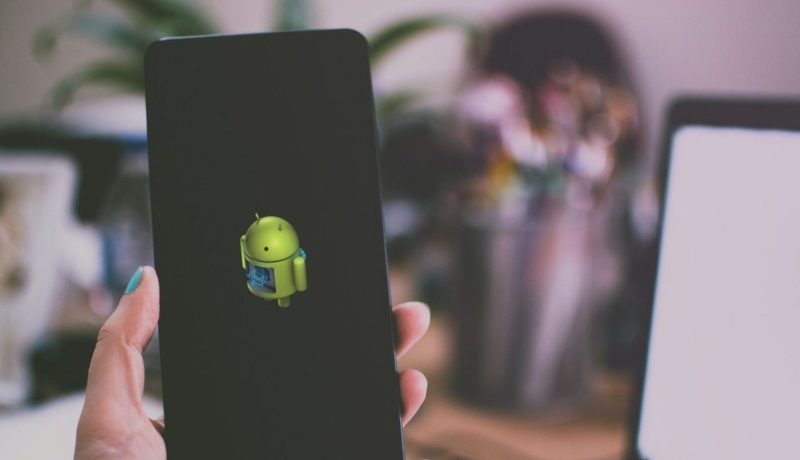
Recovery Mode на Android: что это за режим и как им пользоваться
Любой смартфон рано или поздно может случайно зависнуть из-за неправильно установленной программы или обновления ПО. Чтобы владелец мог вернуть его в рабочее состояние, существует специальный режим, похожий на BIOS в Windows – Recovery Mode на Android. Как в него попасть и какие действия в нем можно проводить еще помимо отладки? Все самое важное перечислили в нашем материале.
Оглавление:
Как зайти в Recovery Mode
Recovery Mode на Android – специальный скрытый режим диагностики неполадок, к которому нет доступа через обычное меню. В нем вы можете произвести восстановление системы, сброс до заводских настроек или перепрошивку. Однако, чаще всего им пользуются для удаления вредоносного ПО, которое вызвало зависание смартфона. Также в нем можно создавать резервные копии и менять разные системные настройки.

При этом по умолчанию в телефон встроен стандартный Recovery, но существует кастомная версия с поддержкой дополнительных функций. Она является неофициальной и пользуется спросом среди тех, кто увлекается модификацией прошивки. Чтобы зайти в Recovery Mode на Android, нужно сделать следующее.
- Отключите телефон.
- Удерживайте кнопки громкости вместе с кнопкой включения.
- После появления режима восстановления отпустите кнопку включения.
- Выбирайте нужный раздел кнопками громкости и переходите в него, нажимая кнопку включения.
На некоторых телефонах вход в режим восстановления Recovery Mode может выполняться по нажатию других клавиш. Лучше проверить это на сайте производителя.
Зачем может пригодиться вторая SIM-карта в телефоне Какие функции доступны в Recovery Mode
Что можно делать в Recovery Mode? Именно этот вопрос волнует многих новичков, включая тех, кто только перешел на Android. Вот несколько полезных функций.
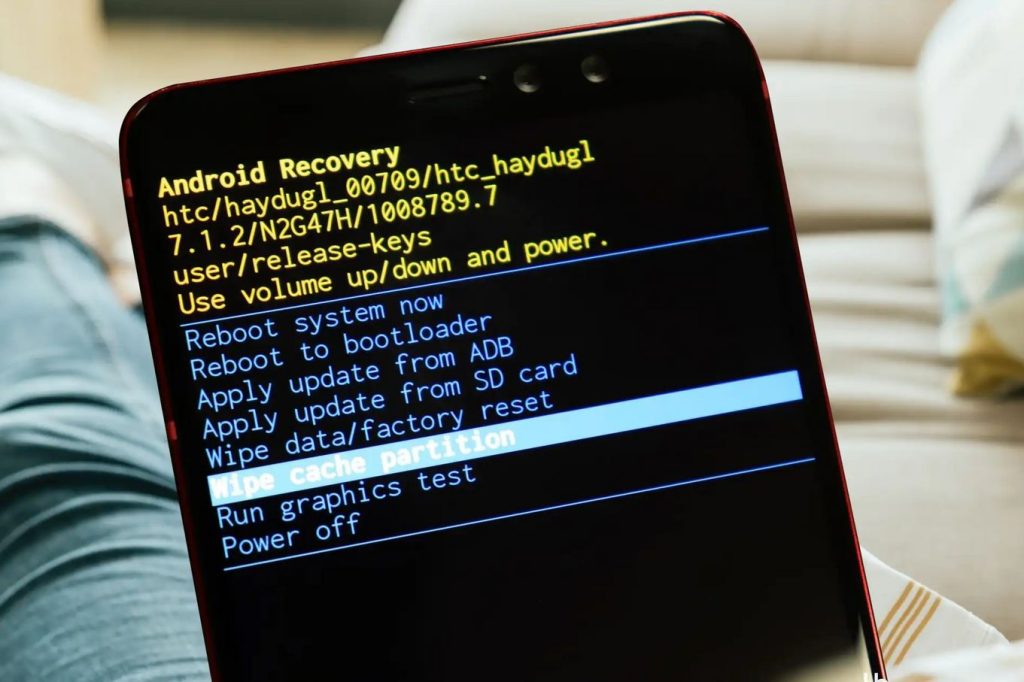
- Перезапуск устройства для выхода из Recovery Mode.
- Установка файлов из архивов, включая кастомные прошивки и другие улучшения для ОС.
- Сброс до заводских настроек и очистка памяти при возникновении сбоев.
- Очистка системного и программного кэша. Подойдет при подтормаживании приложений и при установке новых прошивок.
- Управление разделами устройства. Но пользоваться этой функцией нужно осторожно, так как она может привести к потере данных.
- Дополнительные опции вроде сброса данных батареи.
Recovery Mode работает еще и на Android TV, а также других устройствах с Андроидом на борту. Активация Recovery Mode или использование режима никак не влияет на гарантию телефона, но вы его запускаете на свой страх и риск.
Как выйти из Recovery Mode
Если вы завершили действия, нужно правильно выйти из Recovery Mode. Делается это следующим образом.
- На экране Android Recovery найдите опцию Reboot System Now и выберите ее кнопками громкости.
- Затем нажмите кнопку питания, чтобы выбрать функцию.
- После этого переведите телефон в обычный режим, выбрав пункт «Выключить», используя кнопки регулировки громкости и питания.
Удерживайте кнопку питания, пока телефон не включится в обычном режиме.
Почему не работает Recovery Mode

Если на телефоне не включается Recovery Mode, это не значит, что его нет. Есть несколько причин, почему это происходит.
- Вы неправильно нажали комбинацию кнопок. Еще раз напоминаем, что она может отличаться у смартфонов разных брендов. Например, у OnePlus и Motorola нужно зажать кнопку уменьшения громкости и питания.
- Не выполнены некоторые действия. Например, при появлении логотипа на Samsung нужно отпустить кнопку питания и уменьшения громкости.
- Вы подключили телефон к кабелю и он начал заряжаться. Его нужно полностью отключить и только после активации Recovery подсоединить к зарядке или ПК.
Учитывайте, что на разных телефонах Recovery может срабатывать по-своему. А заодно подписывайтесь на наш канал в Телеграме и узнавайте крутые лайфхаки каждый день!







